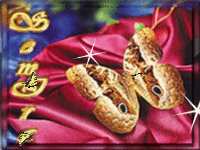-ћузыка
- долга€ дорога в дюнах
- —лушали: 29996 омментарии: 0
- Je te souhaite Ч Natasha St-Pier
- —лушали: 22013 омментарии: 0
- Jessica Simpson-When you told me you loved me
- —лушали: 121909 омментарии: 0
- ¬олшебна€ музыка зимы. ѕадал снег
- —лушали: 38777 омментарии: 0
- —ергей Ћюбавин - Ќежность
- —лушали: 55416 омментарии: 0
-ћетки
-–убрики
- ∆ж (6)
- —имволы дл€ ников (0)
- —имволы дл€ ников (0)
- ‘ильтры (113)
- ¬ставл€ем пресеты в фильтра (2)
- ѕатчим плагин прогой FMPatcher (1)
- ак сохранить плагины при переустан (1)
- лючи дл€ плагинов (4)
- Ќе работает кнопка Import (2)
- ѕодборка фильтров (5)
- ”становка и работа плагинов (50)
- Corel psp (124)
- ¬идеокурс ≈вгени€ √алкина. (14)
- ”роки JASC PAINT SHOP PRO (7)
- ѕапки дл€ Corel+√радиенты (6)
- ”роки дл€ Corel (35)
- ”роки коллажа (50)
- ”становка Corel psp (1)
- ¬€жем (222)
- ¬€зание крючком (42)
- ¬€жем носки ,следики (21)
- ¬€жем дет€м (16)
- ¬€жем мужчинам (8)
- ¬€жем пальцами (1)
- ¬€зание мехом (15)
- ¬€зание спицами (133)
- ¬€зана€ обувь (10)
- ƒевушки (79)
- ƒевушки в шл€пе+гламур (22)
- ƒевушки Jpg+3D+с цветами (19)
- ƒевушки ¬остока+јфриканки (20)
- ƒевушки разные (46)
- ƒекор (39)
- «аготовки дл€ работ (10)
- ƒл€ мен€ (251)
- ƒача+огород+сад (57)
- –озыск посылок (12)
- ‘отокнига+ опирайт (4)
- ќ мудаках (2)
- —имволы дл€ ника (2)
- ÷итаты,–ассказы (1)
- «аработок в интернете (7)
- ино (15)
- ћаги€ и –итуалы (22)
- ѕоздравлени€ друзей (13)
- –аботы друзей (32)
- —оветы+дом (38)
- —тиль бохо (28)
- «доровье (172)
- «рение (11)
- Ќародна€ медицина (10)
- …ога (4)
- јрхив вестника «ќ∆ (3)
- »нтересно (29)
- липарт (493)
- јльбомы на яндексе (3)
- 9 ма€+23 феврал€ (1)
- «авитушки,”голки (8)
- Tubes (12)
- јнгелы +ћорской (7)
- Ѕродилка по клипарту и декору (2)
- ¬азы , увшины,√рафины (6)
- ¬алентинки + ниги+ќкна (10)
- ¬екторный (23)
- ¬интаж (12)
- √орода (15)
- ƒети (11)
- ∆ивотные+ расочные персонажи (6)
- арнавал+„асти тела (3)
- ћаски (47)
- Ќадписи (21)
- Ќовогодний (28)
- ќсенний+Ќатюрморты (2)
- ѕейзажи (38)
- –азный (15)
- –елиги€+ѕасхальный (15)
- —ердечки+—казка+ѕары (7)
- —крап-набор (32)
- —юрреализм,‘энтази (36)
- ÷веты (22)
- омп (84)
- Ѕезопасность (8)
- —истема Windows 10 (6)
- —истема Windows 7 (2)
- одаки дл€ плеера (2)
- Ќе выключаетс€ компьютер (2)
- ”бираем рекламу и радио (2)
- ”величить шрифт в браузере (1)
- ак восстановить данные с жесткого диска (1)
- ак удалить BAIDU и др. программы (3)
- —криншот экрана (3)
- „истильщики (10)
- расота (94)
- ƒамска€ комната (59)
- ’удеем (5)
- улинари€ (61)
- ¬ыпечка (24)
- «аготовки (4)
- «акуски (7)
- Ќапитки (10)
- —алаты (6)
- Ћи,ру (138)
- —хемы мои (8)
- ѕомощь блоггерам+ Ќачинающим на Ћи.ру (6)
- Ќастройка дневника в ограничении доступа (2)
- —охран€ем гифку из ќ (1)
- ѕост доступен на странице сообщени€ (1)
- ¬ставить открытку в сообщение на Ћи.ру (1)
- ≈сли вас не пускают на Ћи.ру (2)
- ѕочтовые уведомлени€ +настройки в почте (3)
- ¬ставить видео на Ћи.ру (3)
- ¬ставл€ем музыку в свой текст (3)
- ƒелаем окошко дл€ кодов (3)
- ƒелаем схему дл€ Ћи.ру (18)
- «ащита от спама в комментари€х (1)
- ак ответить сразу на много комментариев (1)
- ликабельна€ ссылка (2)
- ликабельные картинки (1)
- нопочки дл€ переходов (3)
- оды дл€ ћейл и Ћи.ру+¬озврат записей (2)
- Ќе приход€т сообщени€ на Ћи.ру (4)
- ќтдельный домен дл€ дневника на Ћиру (1)
- ќтключить Ћи.ру+ќтписатьс€ от почтовых уведомлений (2)
- –аспределение постов по рубрикам (2)
- —хемы (40)
- ”брать текст под Cut (1)
- ”дал€ем свой коммент в чужом дневнике (1)
- ћастер класс (143)
- ¬ал€ние (2)
- ƒекупаж (7)
- ѕеределки (8)
- “качество (5)
- ”крашени€ (3)
- ”мелец (30)
- ћои работы (379)
- –аботы в орел (73)
- –аботы в Ёдиторе (2)
- —юрреалистические коллажи (29)
- ћузыка (331)
- ќбрезка музыки (1)
- ƒелаем плейлист (1)
- ¬ставл€ем в дневник MP3-плеер (1)
- ƒелаем плеер (10)
- ѕлейкасты (43)
- —сылка на музыку (6)
- ‘леш-плееры (7)
- ѕрограммы (136)
- лючи (2)
- ѕрограмма дл€ создани€ флешек Sothink SWF (2)
- ѕортативные программы (1)
- Gimp (√имп) (7)
- Aleo Flash Intro Banner Maker (31)
- Skype (—кайп) (3)
- ƒелаем видео (17)
- ѕеревод Gif в Avi формат (2)
- ѕрограмма Unchecky Ч убийца галочек (1)
- —качать с сайта 4 shared .com (2)
- —оздаем анимацию (39)
- ”меньшить вес картинки (3)
- –азное (208)
- ’удожники (157)
- ёмор (20)
- яндекс диск (3)
- Ѕанеры (1)
- ¬интажные открытки (3)
- √енераторы (8)
- –адикал и другие хостинги (2)
- —татуэтки (5)
- ‘ото проффесионалов (3)
- –амки (55)
- ƒелаем рамочки (30)
- рамка с плеером (2)
- –амки винтажные (4)
- –амки разные (31)
- –амки с прокруткой (5)
- ”роки (307)
- ¬идео уроки (22)
- уроки ƒэйва ’илла (2)
- оллажи с уроками (46)
- ”роки Ledy Angel (6)
- ”роки јлЄна-48 (18)
- ”роки анимации (163)
- ”роки √алины Ѕухариной (13)
- ”роки ≈лены √алкиной (4)
- ‘ото манипул€ци€ (3)
- ‘лешки (82)
- ”роки по флешкам (32)
- ‘леш материал (42)
- ‘лэшка и как вставить ее в картинку (2)
- яѕ файлы дл€ флешек (1)
- ‘оны (117)
- јбстрактные (4)
- фуксии (2)
- Ѕродилка ао фонам (1)
- √радиенты (1)
- зеленые (2)
- золотистые (2)
- ружево (1)
- ќбводка (5)
- серебристые (3)
- “екстуры (35)
- ‘оны анимированные (2)
- ‘оны зимние (5)
- ‘оны осень (2)
- ‘оны природа (3)
- ‘оны сказочные (2)
- ‘оны цветочные (4)
- ‘отошоп (277)
- ‘отошоп CS5 (5)
- ќшибка 16 (2)
- –едактируем документы (1)
- ”роки с экшенам (1)
- ƒелаем и сохран€ем выделени€ в альфа каналах (2)
- —вет€щиес€ линии пером (1)
- ак вернуть стандартные настройки ф.ш (3)
- ќткрываем Tubes в фотошопе (4)
- –еставраци€ старых фото (1)
- –етушь лица (3)
- ”становка и применение паттерна (1)
- ‘отошоп подсказки (33)
- Ўаблоны (2)
- Ёкшены (5)
- ¬ырезаем волосы в ‘.ш (2)
- ƒелаем градиент (2)
- ƒелаем шаблон дл€ фото (1)
- ƒл€ начинающих фотошоперов (1)
- «амена цвета одежды (1)
- исти дл€ ф.ш (7)
- ‘отошоп CS 6 (9)
- ѕаттерны и стили (3)
- —охранить рабочую среду (1)
- —очетание цветов (4)
- ‘отошоп CC 14.1.2 (1)
- ‘ракталы,‘утажи (17)
- Ўрифты (5)
- ЎьЄм (47)
- ЎьЄм обувь (17)
- ЎьЄм одежду (7)
- ќверлог (2)
- ЎьЄм сумку (7)
- ЎьЄм шапку+варежки (10)
- Ёпиграф (23)
- ƒелаем рубрики (3)
- нопка ¬сегда под рукой (2)
- ћои рубрики и метки (1)
-¬сегда под рукой
-
ƒобавить плеер в свой журнал
© Ќакукрыскин
-ѕоиск по дневнику
-—татистика
«аписи с меткой коллаж с материалом и уроком
(и еще 52 запис€м на сайте сопоставлена така€ метка)
ƒругие метки пользовател€ ↓
corel psp ћаски видео уроки в€жем в€жем носки следики в€зание крючком в€зание спицами дамска€ комната дача девушки декор дл€ мен€ дл€ мен€. чистилка unchecky -желт. лист здоровье клипарт коллажи с уроками комп красота кулинари€ ли.ру мастер класс мои работы молитва музыка огород плейкаст программа system ninja программы работы в корел работы друзей разное рамки разные сделать гифку из видео он-лайн советы создаем анимацию стиль бохо схемы сюрреализм сюрреалистические коллажи текстуры уроки уроки алЄны-48 уроки дл€ corel уроки коллажа уроки по флешкам фильтры флеш материал флешки фоны фотошоп фотошоп подсказки худеем художники чистильщики чистиьщики шьЄм
ќЋЋј∆ — ћј“≈–»јЋќћ » ”–ќ ќћ |
Ёто цитата сообщени€ LEDY_ANGEL [ѕрочитать целиком + ¬ свой цитатник или сообщество!]
коллаж дл€ фотошопа "
//s004.radikal.ru/i205/1403/2c/c37f0538c7af.jpg
‘ильтры:
FM Tile tool
Flexify2
Mura Meister’s
VM Natural
ќткрыть новое прозрачное изображение 1000 x 500
*
¬ыберите 2 красивых цвета коллажа из ¬ашего клипарта
ќсновной цвет - светлый и фоновый - темный.
*
«алейте этот слой линейным градиентом
1.

—лои - дубликат
*
ќткрыть маску и переместить ее на коллаж, выровн€ть по размеру.
–азместить слой с маской между сло€ми с градиентом и активировать его.
ќтключить видимость верхнего сло€ с градиентом.
*
ѕерейти в "каналы", зажав Ctrl, кликните по иконке сло€ "—иний" (по€витс€ выделение).
ѕерейдите в "—лои"
*
¬ключите видимость верхнего сло€ и активируйте его.
¬ыделение / »нвертировать.
Delete на клавиатуре.
¬ыделение / ќтменить.
—лой с маской удалить.
*
Ќа верхнем слое:
—тиль сло€ - “ень
непр.80 смещение20.размер 50.
‘ильтры / Flaming Pear - Flexify 2
ќткрыть маску и переместить ее на коллаж, выровн€ть по размеру.
–азместить слой с маской между сло€ми и активировать его.
ќтключить видимость верхнего сло€ с фигурой.
*
ѕерейти в "каналы", зажав Ctrl, кликните по иконке сло€ "—иний" (по€витс€ выделение).
ѕерейдите в "—лои"
*
¬ключите видимость верхнего сло€ и активируйте его.
¬ыделение / »нвертировать.
Delete на клавиатуре.
¬ыделение / ќтменить.
—лой с маской удалить.
*
Ќа верхнем слое:
—лои / ƒублировать.
–едактирование / “рансформирование / ќтразить по горизонтали.
—лои объединить с предыдущим.
*
‘ильтры / FM Tile Tools / Saturation Emboss / по умолчанию - применить дважды
*
јктивируйте нижний слой.
‘ильтры / Mura's Meister / Tone
8.

јктивируйте инструмент выделени€ "ќвальна€ область" и "нарисуйте" круг.
9.

¬ыделение / »нверси€.
Delete на клавиатуре.
¬ыделение / »нверси€.
*
‘ильтры / »скажение / —феризаци€
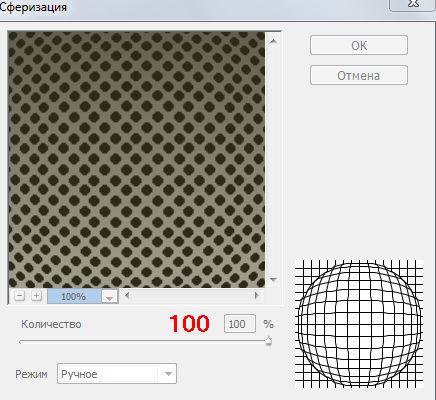
–едактирование / —вободное трансформирование / ”меньшить до 80%.
—тиль сло€ - “ень
29,0,50
Ќовый слой.
–едактирование / –азмер холста
ширина 1000
высота 800
ѕеретащите его вниз.
«аполните тем же градиентом.
ѕеретащите клипарт "ƒевушка" на коллаж.редактирование трансформирование.отразить по горизонтали.
» раст€ните на весь слой.
ƒублируйте слой.
‘ильтры / ƒругое / —двиг
по горизонтали 500
по вертикали 400
вставить отсеченные фрагменты.
—лои / ќбъединить с предыдущим.
*
‘ильтры размытие / –адиальное размытие
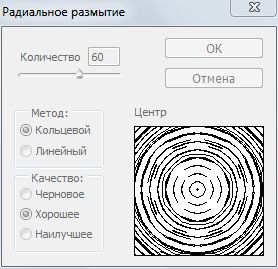
‘ильтры / VM Natural / Splash
132
85
55
17
22
—лои / ќбъединить с предыдущим.
*
–едактирование / —вободное трансформирование
Ќажмите на центральный узел и опустите его вниз до 550
–едактирование / “рансформирование / ќтразить по вертикали.
ќтключить видимость сло€.
*
ќткрыть маску и переместить ее на коллаж, выровн€ть по размеру.
–азместить слой с маской в самом низу слоев и активировать его.
*
ѕерейти в "каналы", зажав Ctrl, кликните по иконке сло€ "—иний" (по€витс€ выделение).
ѕерейдите в "—лои"
*
¬ключите видимость сло€ над маской и активируйте его.
¬ыделение / »нвертировать.
Delete на клавиатуре.
¬ыделение / ќтменить.
—лой с маской удалить.
*
–едактирование / “рансформирование / ќтразить по вертикали.
ѕримечание: ѕосле переворота по€вилась полоска от маски, ее нужно удалить. я выделила его пр€моугольным выделением и нажала Delete.
‘ильтры /FM Tile Tools - Saturation Emboss
*
—лои / Ќовый слой
«алейте слой градиентом и переместите вниз
*
јктивируйте верхний слой.
ќткройте клипарт "город"
ѕереместите на коллаж, раст€ните по ширине коллажа и красиво разместите на нем.
*
‘ильтры /FM Tile Tools / Saturation Emboss
*
ѕереместите клипарт "ƒевушка" на коллаж, предварительно изменив размер до 800px по высоте. –асположите красиво.
*
—тиль сло€ - “ень
непр.60
15
0
50
ћожно украсить коллаж декором "шары", применив режим смешивани€ - яркость.
ѕодпишите коллаж. ѕри желании сделайте рамочку.
*
ќбъедините все слои.
»змените размер коллажа до 700 px по ширине.
*
—охраните как JPEG.
ћетки: ќЋЋј∆ — ћј“≈–»јЋќћ » ”–ќ ќћ |
ќЋЋј∆ — ћј“≈–»јЋќћ » ”–ќ ќћ |
Ёто цитата сообщени€ LEDY_ANGEL [ѕрочитать целиком + ¬ свой цитатник или сообщество!]
коллаж с материалом и уроком.дл€ фотошопа.
//s004.radikal.ru/i207/1403/f5/2100eb8b47e0.jpg
основной цвет 7dcdfe1.фоновый 333037
используемые фильтры.AlienSkinSnap.Art 3 (с ключами) скачать здесь![]()
”рок по установке плагина здесь ![]()
Graphic Plus - Gross Shadow
Nik Software/effex pro 3
—оздаем новый документ 900х600 и заливаем его линейным градиентом сверху вниз. фоновый 333037 основной 7dcdfe.
2.—оздаем новый слой и заливаем его линейным градиентом снизу вверх.
3.ќткрываем маску,помещаем ее и расст€гиваем по контуру предыдущего сло€.

4.»дем в аналы щелкаем мышью по синему создаем дубликат синего.«акрываем все глазки кроме глазка дубликата синего.∆мем Ctrl+иконка дубликата синего — по€вилось выделение,возвращаемс€ в слои.¬стаем на слой под маской жмем Delete.—нимаем выделение Ctrl+D.
5.ѕоднимаемс€ на слой с маской и удал€ем ее.∆мем fx добавл€ем тень со следующими параметрами:75,120,5,0,5.
6.ƒалее идем ‘ильтры-”силение резкости-усиление резкости.(2раза)и ”силение резкости-–езкость по кра€м;–езкость по контуру.
7.—оздаем новый слой.ѕереключаем стрелочкой цвета,мен€ем местами основной с фоновым.тоесть заливаем новый слой линейным градиентом снизу вверх..
помещаем,раст€гиваем по размеру документа.»дем в каналы,щелкаем синий,делаем дубликат синего.«акрываем все глазки кроме глазка синего дубликата жмем ctrl+иконку дубликата синего-по€вилось выделение ,возвращаемс€ в слои,встаем на слой под маской,жмем Delete.ѕоднимаемс€ на слой с маской удал€ем ее.
поместить над нижней маской под верхнюю.редактирование.трансформирование.отразить по горизонтали.перейти на вехний слой с маской.зажать Ctrl и щелкнуть по миниатюре сло€. оп€ть на нижний.нажать Delete.
10.фильтр умна€ резкость со стандартными настройками.
тень-по умолчанию.
поместить влево.см.на коллаж.редактирование.трансформирование.отразить по горизонтали.резкость.умна€ резкость со стандартными настройками.
режим смешивани€ €ркость.
подогнать по размеру.поместить справа под маску. тень цвет 333037 размах 11.
слои.объединить видимые.
13.применить фильтр NikColorEfex_Pro3.0.
Nik Softwere Color Efex Pro 3.0 Complete - скачать.
14.создаем новый слой.перемещаем его в самый низ и заливаем фоновым цветом.
применим к нему фильтр graphicsplus -скачать. Cross shadow по умолчанию.
применить фильтр AlienSkinSnap.Art 3 (с ключами) скачать здесь![]()
”рок по установке плагина здесь ![]()
можете выбрать в этом фильтре любую понравившуюс€ текстуру.
14.поднимаемс€ на слой с коллажем.стиль сло€ обводка 1 пиксель внутри.цветом 7dcdfe
редактирование.свободное трансформирование ш-85, в-85.со€ на слое с коллажем щелкнуть волшебной палочкой по верхней рамке.по€вилось выделение.перейти на нижний слой.
15.не снима€ выделени€ фильтр Unlimited .Button Frames.3DGlass frames2.
выделение отменить.
16.слои объединить.
тень внутри цветом 7dcdfe по умалчиванию.
работу подписать.
надеюсь что объ€снила пон€тно.если возникнут вопросы-задавайте.
с радостью помогу.
ћетки: ќЋЋј∆ — ћј“≈–»јЋќћ » ”–ќ ќћ |
ќЋЋј∆ — ћј“≈–»јЋќћ » ”–ќ ќћ |
Ёто цитата сообщени€ LEDY_ANGEL [ѕрочитать целиком + ¬ свой цитатник или сообщество!]
»Ќ“≈–≈—Ќџ… ќЋЋј∆ — ”–ќ ќћ .ј¬“ќ– ”–ќ ј √јЋ»Ќј ѕ≈“–ќ¬ј.ј Ё“ќ ћќ… ќЋЋј∆ ѕќ ”–ќ ”.
оллаж «Glamour» с уроком в фотошопе
 ћарт 31st, 2014
ћарт 31st, 2014  Galina
Galinaјвтор урока *√ѕ*
ћатериал использован из открытых источников на яндекс – фото.
‘»Ћ№“–џ
Unlimited 2 – Andrew`s Filters 13
Unlimited 2 –Simple
AP [Lines] – Lines – SilverLining
Unlimited 2 – FunHouse
1.—оздаем новый документ с размерами 620 на 480 пикселей.
2.ѕодготовим нашу цветовую палитру
3.Ѕерем ведерко и заливаем наш документ основным бежевым цветом. c6bd99
4.ѕрименимфильтр Unlimited 2 – Andrew`s Filters 13 – Warping Warposity
5. ѕрименимфильтр Unlimited 2 –Simple – Pizza Slice Mirror 2 раза.
6. ѕрименимфильтр Unlimited 2 –Simple – Top Left Mirror
7.‘ильтр – усиление резкости – резкость на кра€х.
8.Ѕерем пр€моугольное лассо и сделаем выделение треугольника , как на скрине
9.ѕрименимфильтр AP [Lines] – Lines – SilverLining
10.¬ыделение– »нверси€
11.ѕрименимфильтр AP [Lines] – Lines – SilverLining
12.¬ыделение снимаем, нажав на ctrl+D
13.—делаем выделение инструментом пр€моугольна€ область справа на коллаже
14.ўелкаем по выделению правой кнопкой мышки и сделаем обводку внутри темного цвета a79d79 шириной 5 пикселей. » затем скопируем на новый слой.
15.‘ильтр- –азмытие – размытие в движении – с углом -90 и смещением 300 пикс.
ѕрименим фильтр Unlimited2 – FunHouse— Girquelate -18.Ќо можете свой подобрать рисунок.
16.ѕереходим на самый нижний слой с фоном.
—делаем дубликат сло€, нажав на ctrl+J.
17.ѕрименим фильтр Mura`sMeister– PerspectiveTiling, где помен€ем только значение Height– 17.
18.”крашаемколлаж декором с сердечком.
»зменим цвет при помощи ctrl+U(+52;+13;0)
Ќажимаем на fx в сло€х и добавим тень с углом 120 и параметрами 0,0,0 и внешнее свечение по умалчиванию.
19.—лева поставим гламурную даму.
Ќажимаем на fx в сло€х и добавим тень с углом 120 и параметрами 0,0,0 и внешнее свечение по умалчиванию.
20.¬ставим слева мою надпись или сделаем свою
21.—лои – объединить видимые.
22. Ќажимаем на fx в сло€х и сделаем обводку внутри 3 пиксел€ цвета a79d79.
23. —делаем дубликат сло€, нажав на ctrl+J.
24.¬озвращаемс€ на нижний слой.
–едактирование – трансформирование – отразить по горизонтали.
25.»зображение – размер холста – увеличиваем ширину и высоту на 60 пикселей.
—вободным трансформированием раст€нем до нового размера.
26. ѕрименимфильтр Unlimited 2 – FunHouse — Girquelate -32.
27.—оздаем новый слой и перетаскиваем вниз под основной слой с коллажом.
»зображение – размер холста – увеличиваем ширину и высоту на 20 пикселей.
заливаем цветом фона.
28. Ќажимаем на fx в сло€х и сделаем обводку внутри 3 пиксел€ цвета a79d79
29.—лои – объединить видимые.
”спехов и хорошего настроени€.
— уважением *√ѕ*
ћетки: ќЋЋј∆ — ћј“≈–»јЋќћ » ”–ќ ќћ |
ќЋЋј∆ — ћј“≈–»јЋќћ » ”–ќ ќћ |
Ёто цитата сообщени€ LEDY_ANGEL [ѕрочитать целиком + ¬ свой цитатник или сообщество!]
урок дл€ начинающих.автор Ћариса √урь€нова.а это мо€ работа по уроку.
ƒл€ работы нам понадоб€тс€ фильтры
‘ильтр Unlimited 2.0
ƒл€ тех, кто не умеет вставл€ть фильтры в ‘Ў, учимс€ «ƒ≈—№
BKg Kaleidoscop - xTile Maker 1.0
Ётот фильтр импортируетс€ в Unlimited. я делаю это так.
–аспаковываю фильтр на рабочий стол, копирую его.
ѕотом иду Ћокальный диск — - Program Files - Adobe - Adobe Photoshop CS2 - Plug-Ins - Filtres,
нахожу там папку с фильтром Unlimited и в эту папку вставл€ю фильтр bkg_kaleidoscope.









ѕрименим фильтр ”силение резкости несколько раз (на ваш вкус) - жмем Ctrl+F столько раз, сколько вам нать...))







ѕрименим к слою фильтр Unlimited - Bkg_kaleidoscope






ѕодпишите коллаж. Ќадеюсь, у вас все получилось. ”дачи!!!

Ќе надо говорить мне "спасибо", лучше пришлите свои работы...))
ћетки: ќЋЋј∆ — ћј“≈–»јЋќћ » ”–ќ ќћ |
| —траницы: | [1] |